
Peter Holmes
0
1425
164
Si te encuentras constantemente quedando sin espacio en tu iPhone y no puedes eliminar las aplicaciones o la música que usas a diario, hay algunos trucos que puedes usar para liberar parte de ese precioso espacio en tu teléfono iPhone Almacenamiento lleno? ¿Cómo crear espacio libre en el almacenamiento del iPhone iOS completo? Cómo crear espacio libre en iOS La mejor manera de maximizar el espacio de almacenamiento de iPhone disponible es comprar el dispositivo más grande que pueda pagar. ¿Demasiado tarde para eso? Aquí le mostramos cómo crear espacio libre en su dispositivo iOS. .
Extrañamente, al tratar de descargar una película más grande que el espacio que tiene disponible, se deshace de los archivos temporales. Este truco inteligente para iPhone puede liberar una gran cantidad de datos desperdiciados Este truco inteligente para iPhone puede liberar una gran cantidad de datos desperdiciados. Aquí hay un truco extraño que puede eliminar algunos gigabytes en solo unos minutos, sin que elimines nada. . También puede cambiar la forma en que sincroniza los archivos de audio Maximice su espacio de almacenamiento limitado en el iPhone: así es cómo Maximice su espacio de almacenamiento limitado en el iPhone: así es cómo La falta de almacenamiento expandible del iPhone siempre ha sido un punto doloroso. La memoria en el dispositivo cuando se compra es todo lo que tendrá. ¿Necesitar más? Compra un nuevo iPhone. Apple ha aumentado ... a tu teléfono. O incluso use una aplicación de terceros para el almacenamiento de fotos Cómo obtener más espacio para fotos en su iPhone Cómo obtener más espacio para fotos en su iPhone Al usar una aplicación gratuita, puede liberar instantáneamente mucho más espacio para fotos en su iPhone. Este método es ideal para cualquier fotógrafo creativo al que le guste disparar con un teléfono! .
Y otro truco útil para los usuarios de Google Maps es borrar el caché de Google Maps.
Antes de hacer esto, debe averiguar cuánto almacenamiento ocupa Google Maps en su teléfono, porque este truco solo es útil si ha guardado mapas sin conexión en el pasado. Los mapas sin conexión pueden ocupar cientos de megabytes en su teléfono, pero de lo contrario, Google Maps no debería ocupar una gran cantidad de espacio en su teléfono.
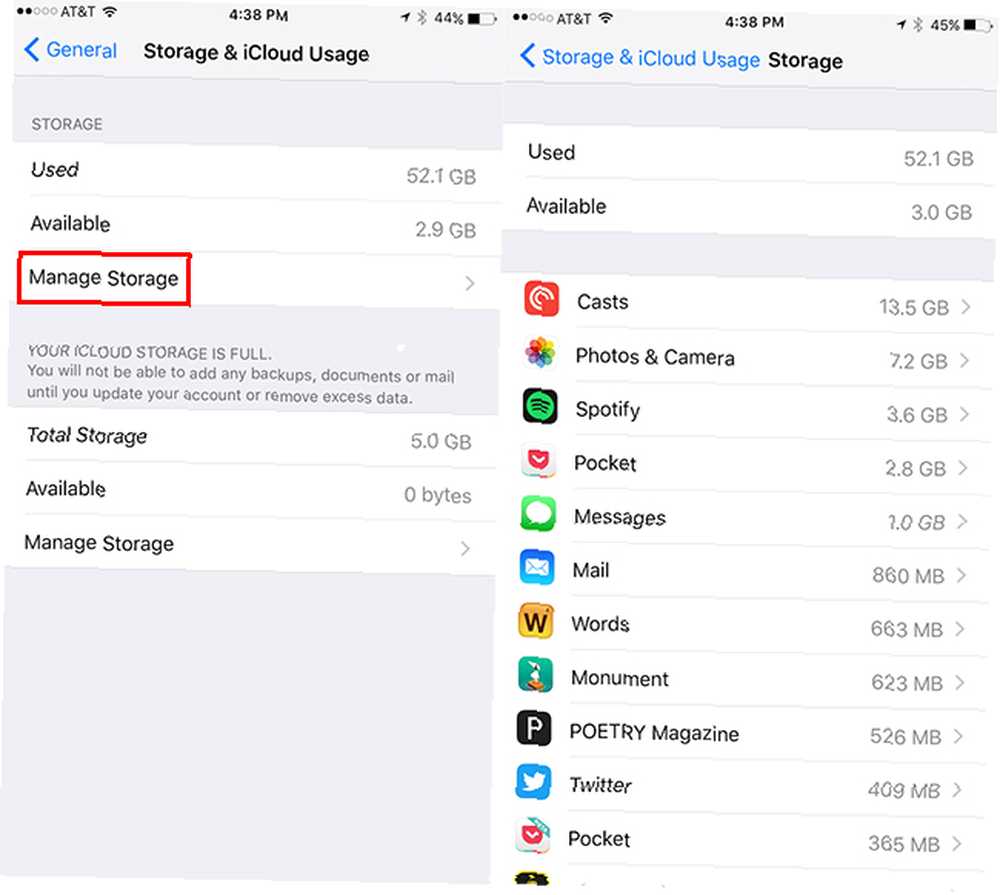
Puede encontrar esta información yendo a su iPhone Configuraciones > General > Almacenamiento y uso de iCloud > Administrar almacenamiento. Aquí encontrará una lista de las aplicaciones en su teléfono y podrá ver cuánto almacenamiento están ocupando. (Google Maps solo ocupaba alrededor de 95 Mb en mi teléfono porque no uso mapas fuera de línea, y después de borrar el caché, redujo solo alrededor de 20 Mb).
Si encuentra un número mucho mayor debido a mapas fuera de línea, puede borrar su caché muy fácilmente. Inicie Google Maps en su teléfono (o iPad) y toque el menú de hamburguesas. Ir Configuraciones > Acerca de, Términos y Privacidad > Borrar datos de la aplicación. Cuando toca Borrar datos de la aplicación, debería ver un mensaje que le pregunta si desea continuar y puede tocar Okay.
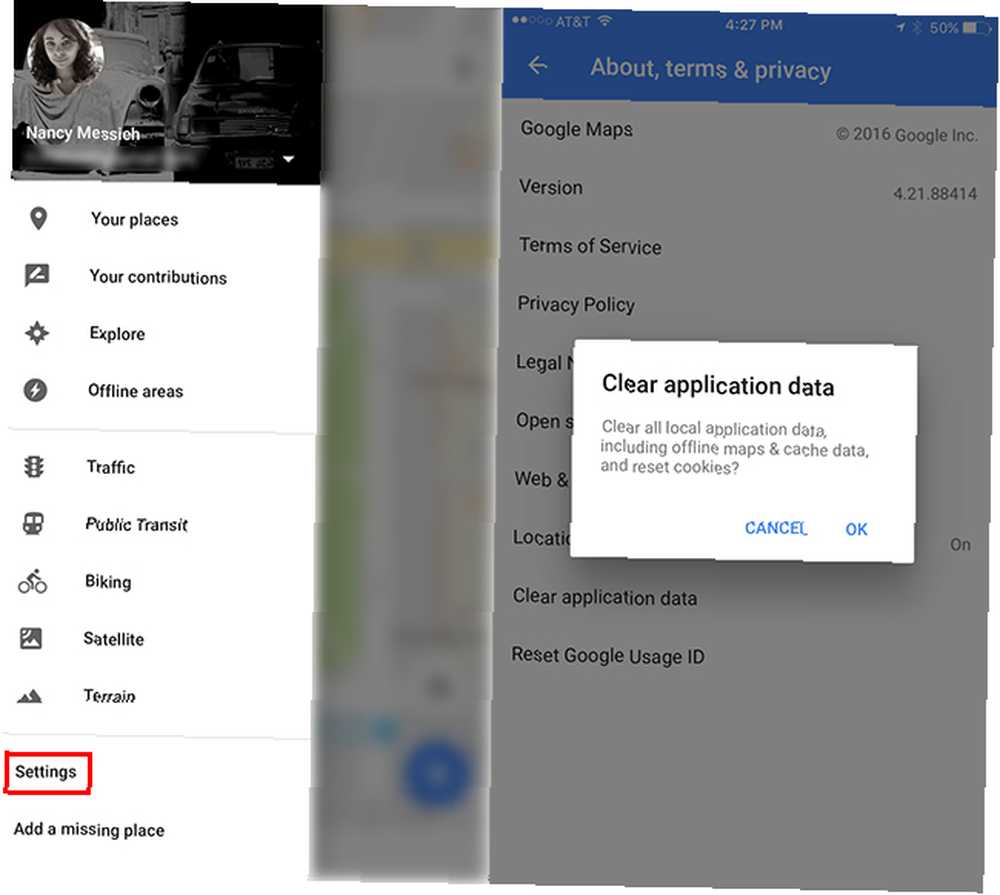
Como indica el mensaje, esto significa que eliminará todos los datos de la aplicación local, que incluye los mapas sin conexión que haya guardado, y también restablecerá las cookies.
Es posible que deba volver a iniciar sesión en Google Maps después de esto, donde aún podrá ver su historial reciente y sus lugares guardados, pero al borrar el caché no los eliminará de su teléfono.
¿Tienes algún consejo o truco para liberar espacio en tu iPhone? Háganos saber en los comentarios.
Haber de imagen: Arambar











